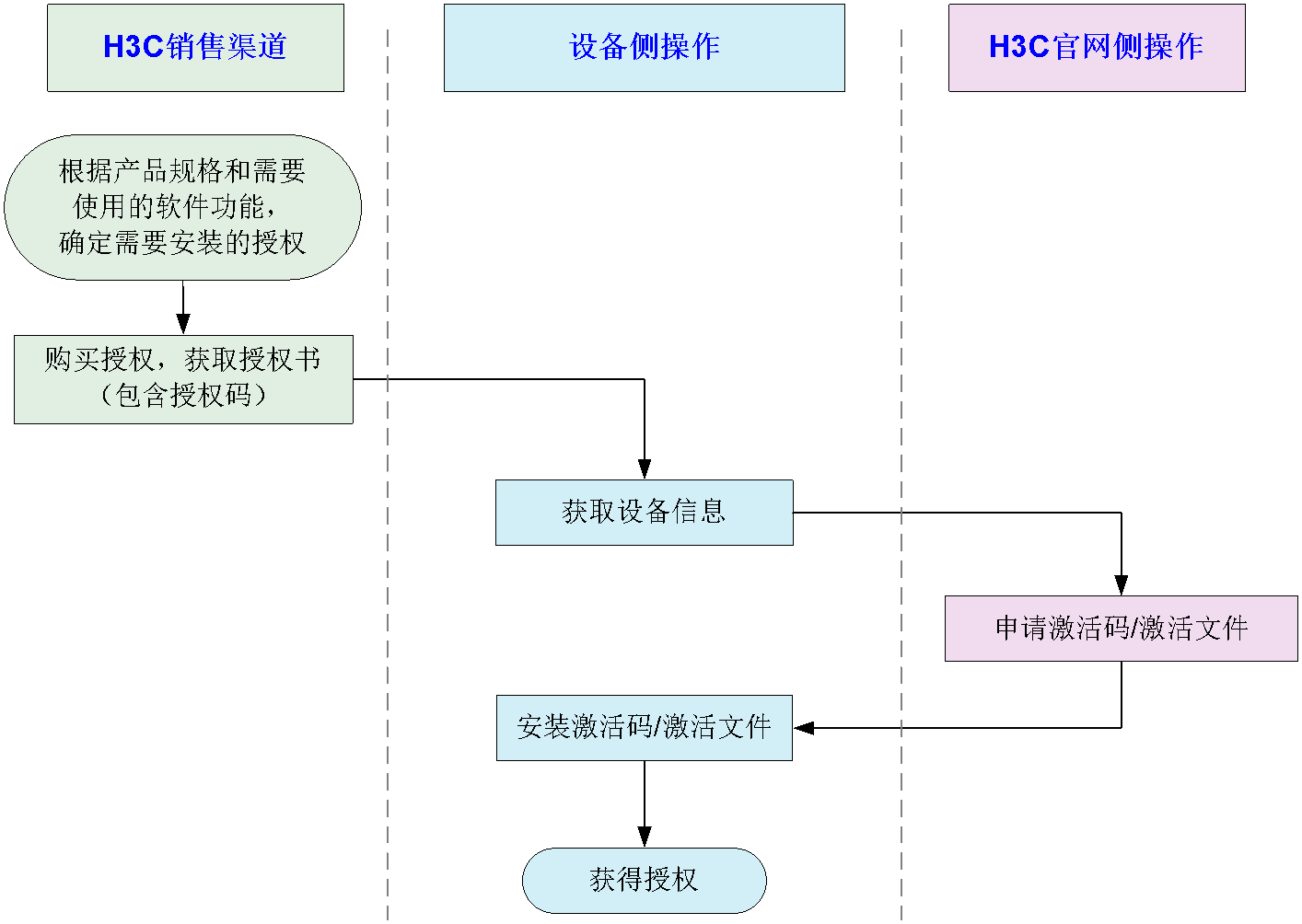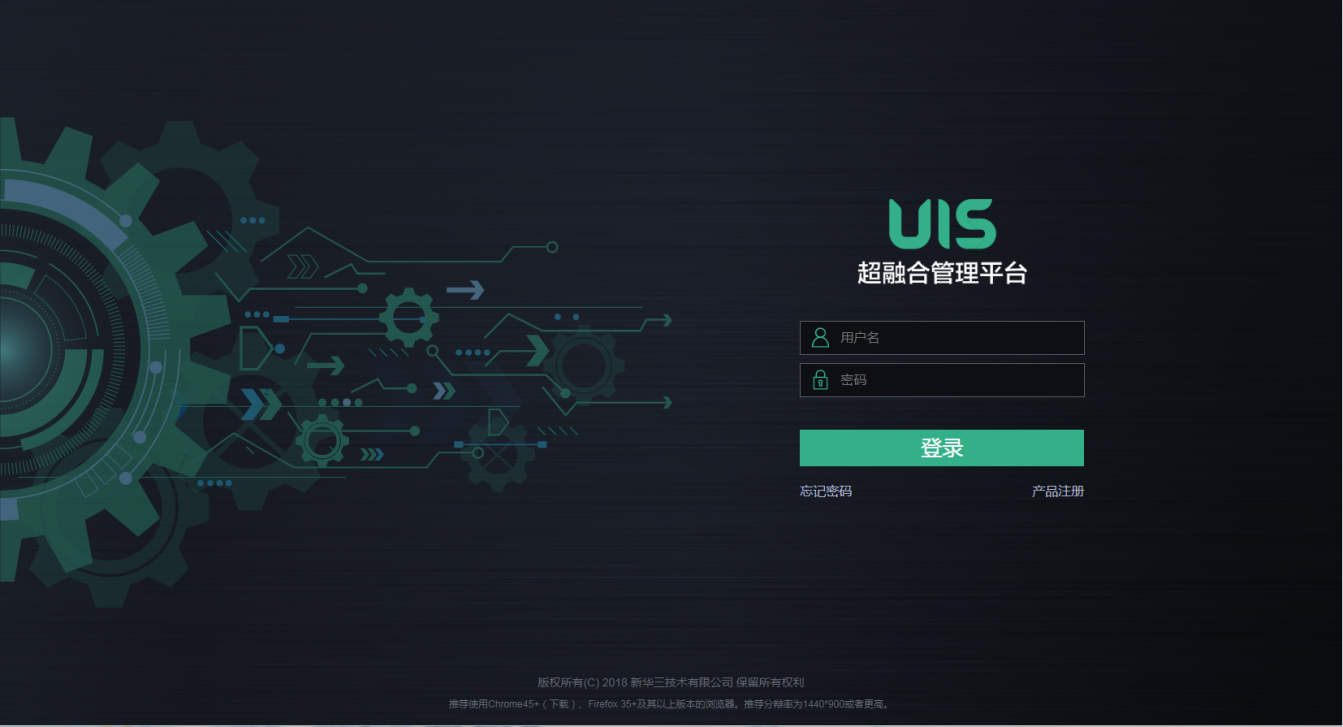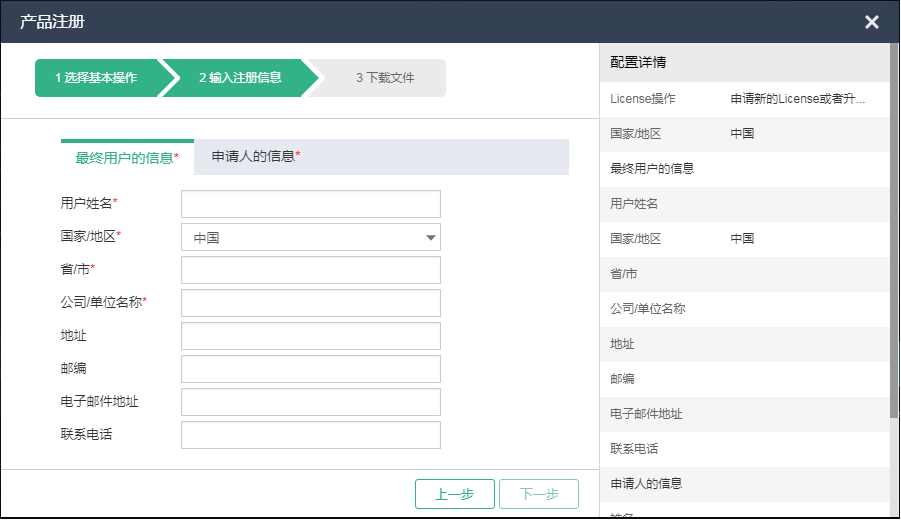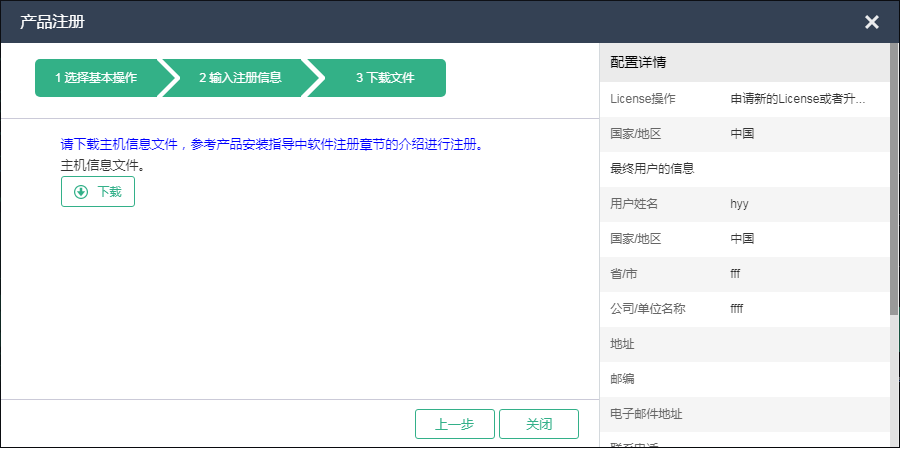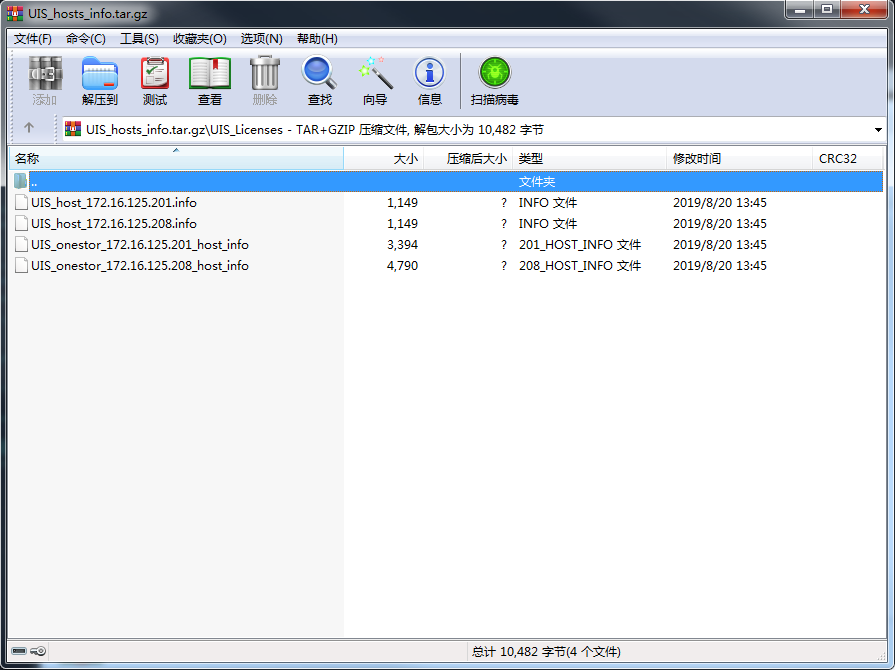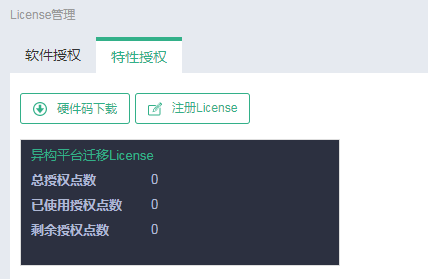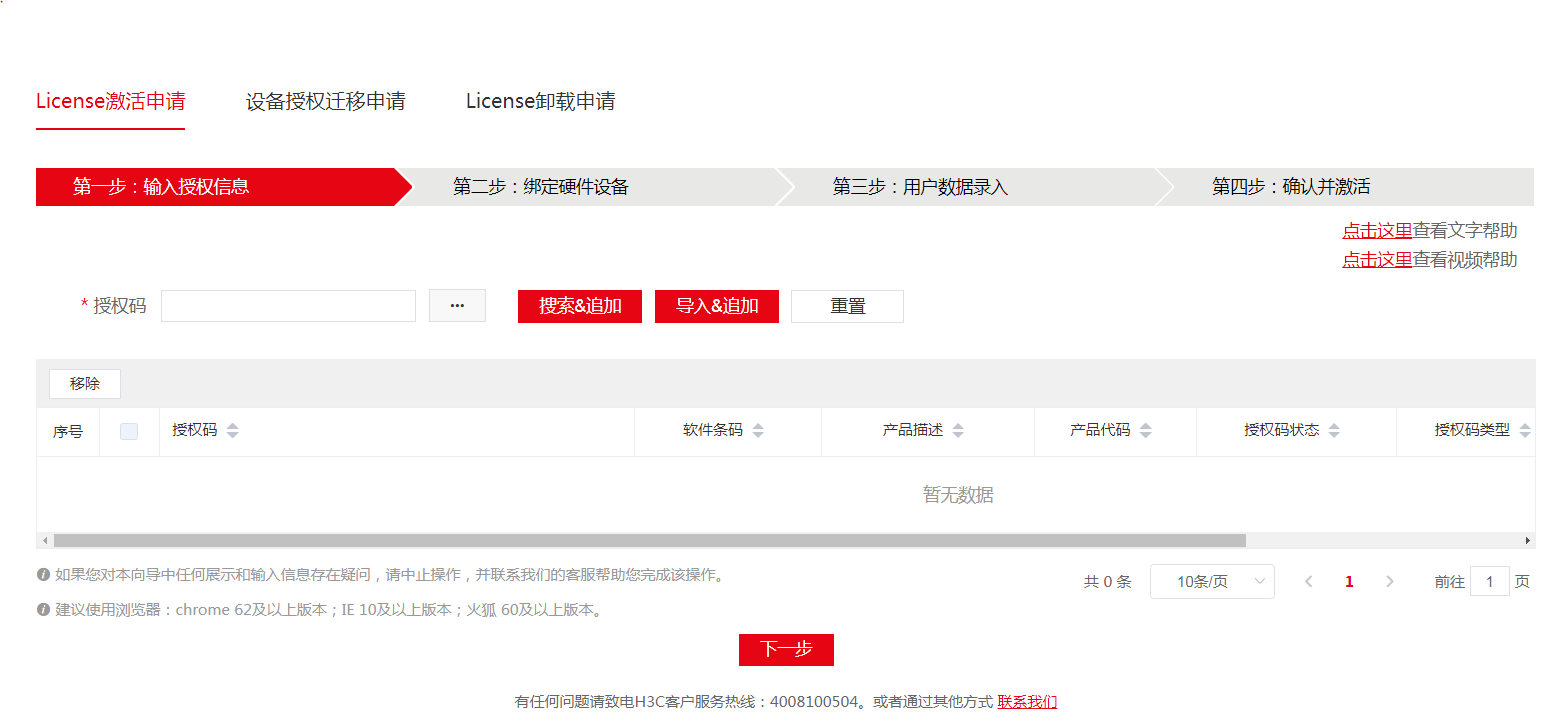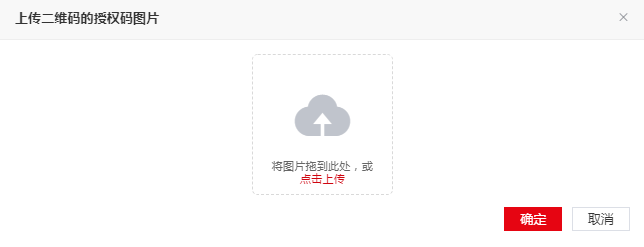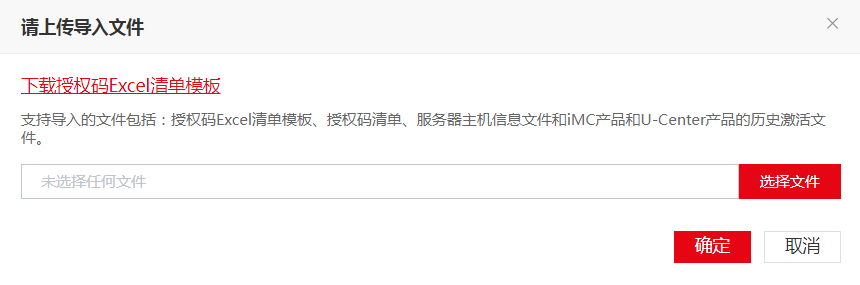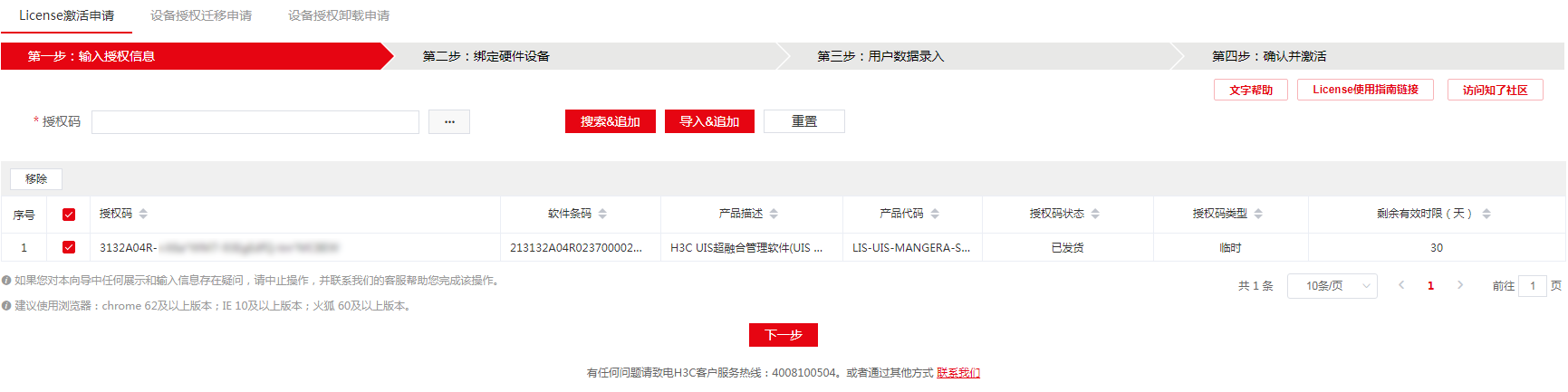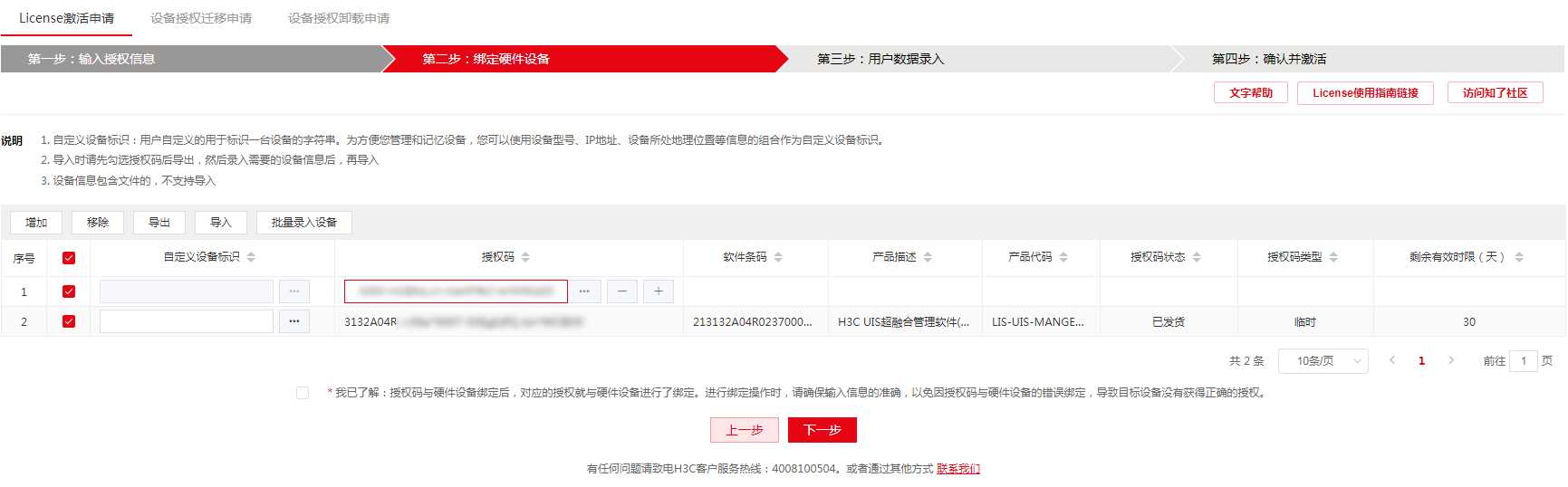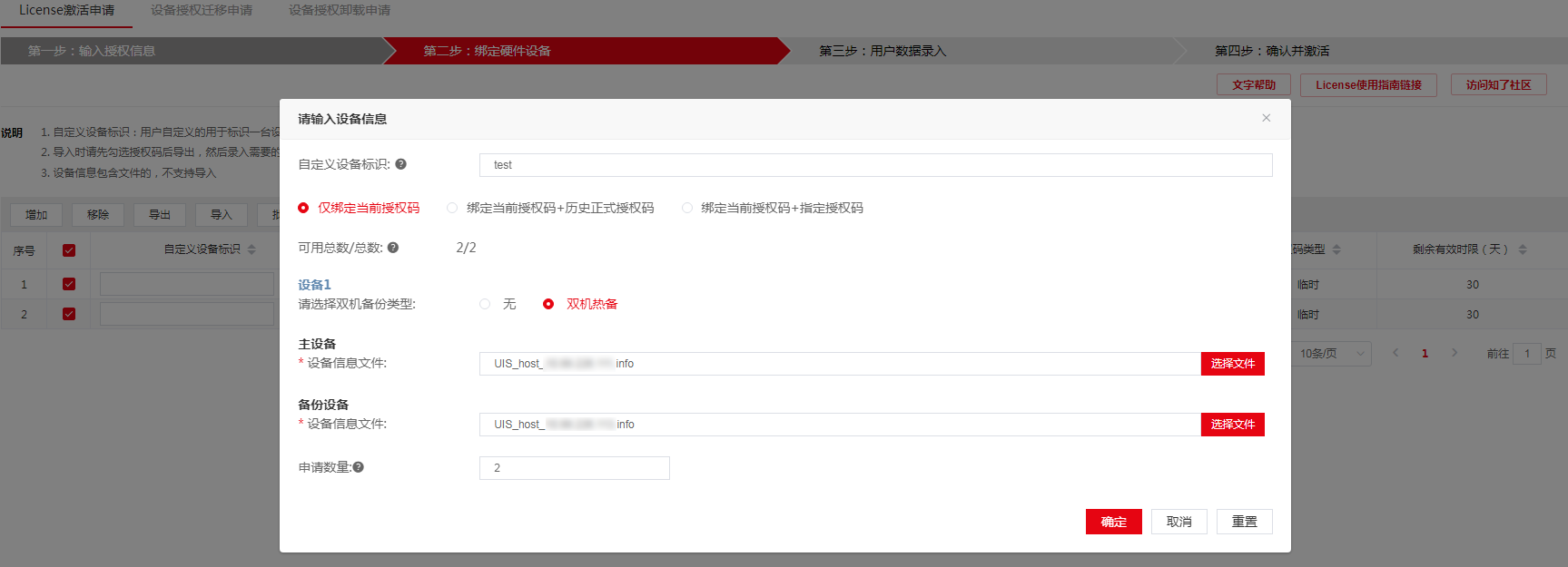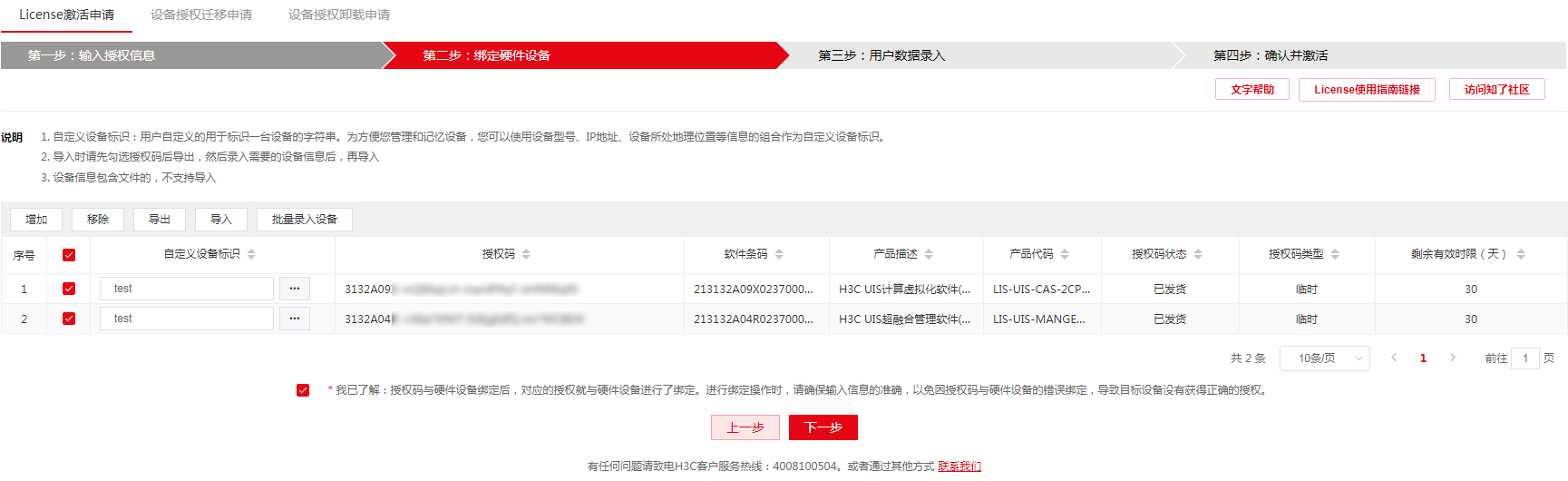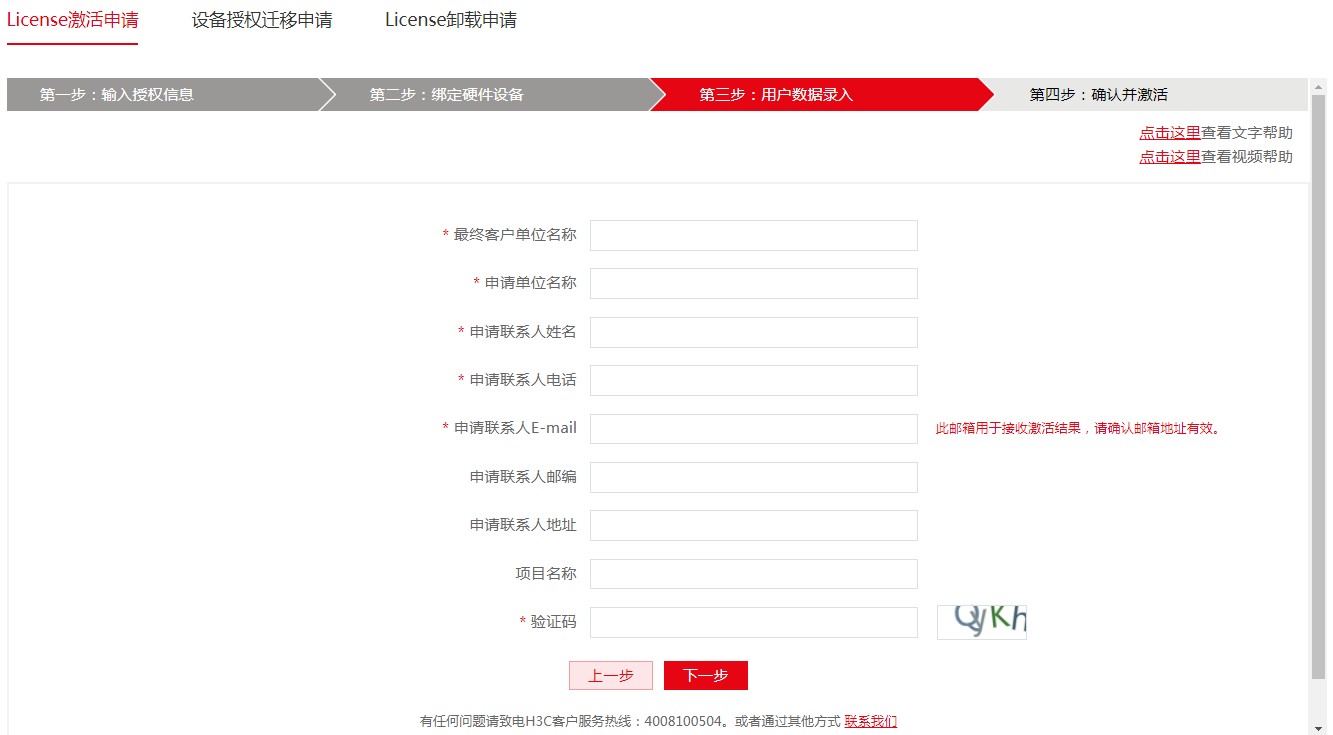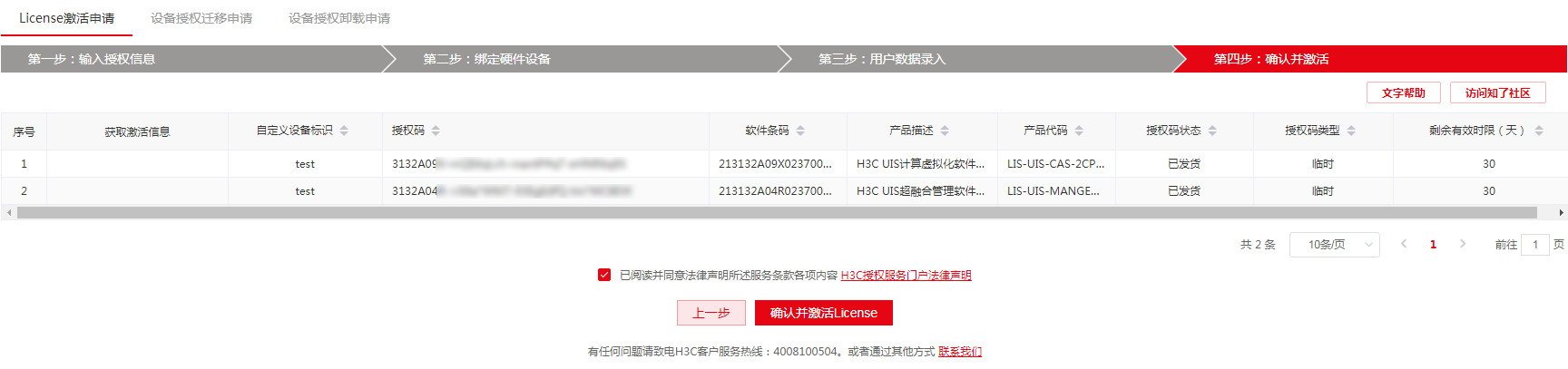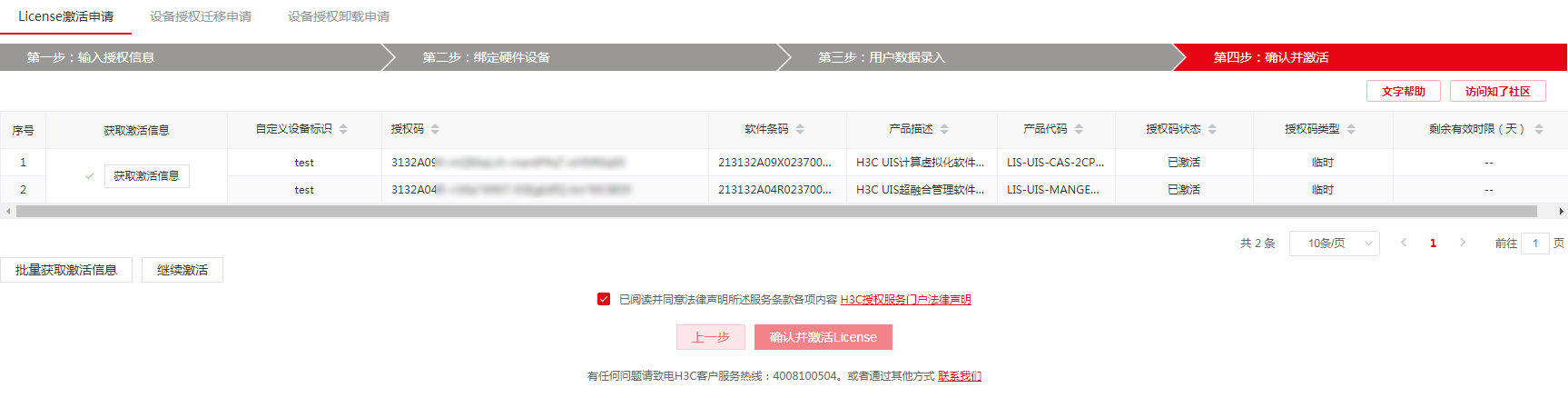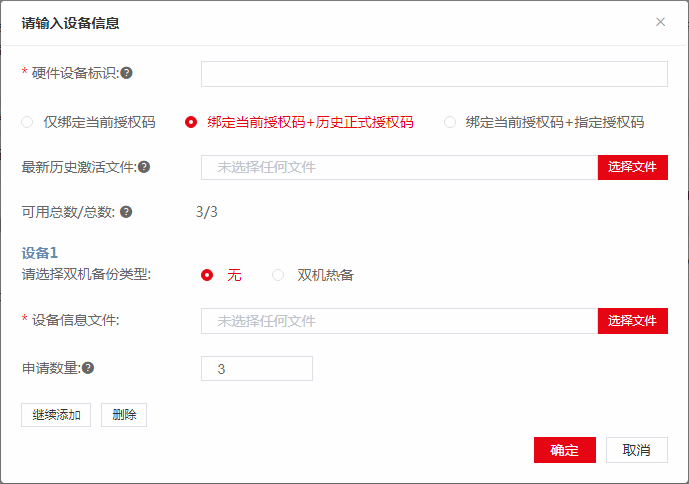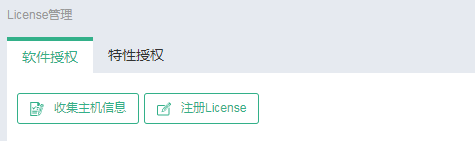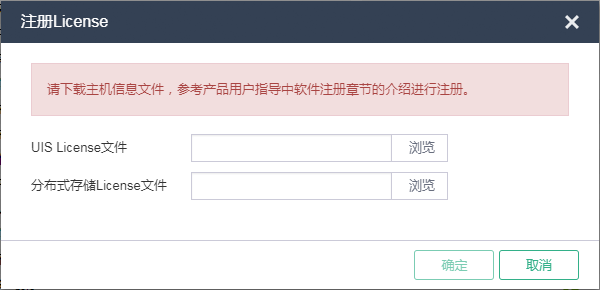UIS超融合过了试用期60天,现在无法进入管理界面,怎么导入licence授权
- 0关注
- 0收藏,2367浏览
问题描述:
UIS超融合过了试用期60天,现在无法进入界面,如何导入licence授权,正常情况下是在以下界面单击“软件授权”之后注册授权(其他项目截图),但现在无法进入该页面了。该如何注册授权
。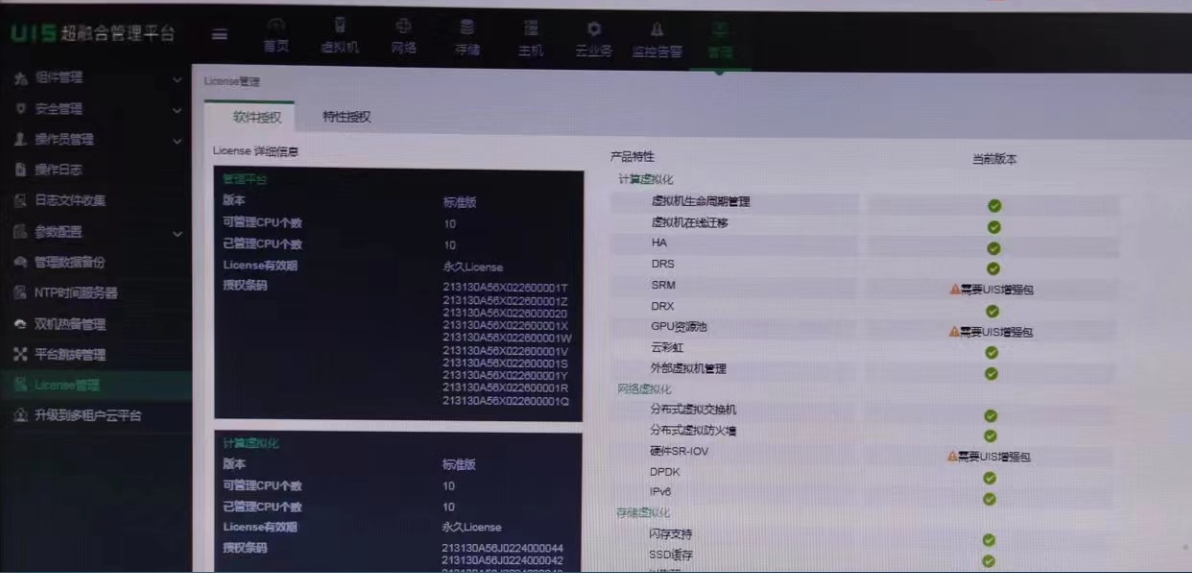
- 2024-03-14提问
- 举报
-
(0)
最佳答案

4 本地授权安装流程
图4-1 License本地授权通用安装流程图
5 获取授权码
获得授权码后,请妥善保存并备份,以防授权码丢失。
5.1 获取正式授权码
通过H3C官方渠道购买授权,获取授权书。授权书上印有授权码(License Key)。
5.2 获取临时授权码
临时授权码用于测试、试用等场景的授权,请联系H3C公司市场或技术支持人员协助获取临时授权码。
6 获取主机信息文件/硬件码
针对UIS双机热备场景:
· 收集主机信息时,在主设备即可收集到主节点和备节点的主机信息文件,无需进行热备切换。
· 异构平台迁移功能与磁盘备份容灾授权暂不支持双机热备切换。如果需要在主、备两台主机上都使用异构平台迁移功能,则需要分别收集主、备两台主机的硬件码,并分别注册。
异构平台迁移和磁盘备份容灾特性获取主机文件,请按照获取硬件码(异构平台迁移/磁盘备份容灾)进行操作;其他类型授权请按照获取主机信息文件进行操作。
6.1 获取主机信息文件
H3C UIS License需要和管理节点主机的物理信息进行绑定,因此在申请前需要收集管理节点主机的信息。收集完成后会生成主机信息文件,需将该文件下载到本地电脑。
单机环境和双机热备环境收集主机信息文件的方法相同,在双机环境下收集的主机信息是两套,分别是主管理节点和备管理节点的主机信息文件,以管理IP地址作为区分。
(1) 在UIS超融合管理平台登录页面中单击“产品注册”链接,进入产品注册操作选择页面,如图6-2所示。
本文以UIS标准版的界面进行举例说明。
图6-1 UIS超融合管理平台登录页面
(2) 在产品注册操作选择页面中输入超级管理员的登录密码,选择“申请新的License或升级现有的License”后单击<下一步>按钮,进入用户信息输入页面,如图6-3所示。
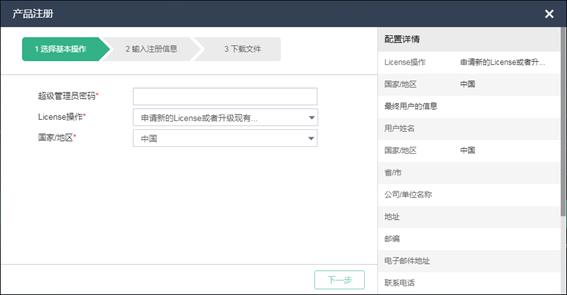
(3) 在用户信息输入页面中,按照要求输入最终用户信息、申请人信息后,单击<下一步>按钮,进入到下载主机信息文件页面,如图6-4所示。
用户姓名以及公司/单位名称不支持“空格、< > & ' ",”字符,并且长度不能超过30个字符。
(4) 在下载主机信息文件页面中单击<下载>按钮,将生成的主机信息文件下载到本地,解压缩后的主机信息文件如图6-5和图6-6所示。
***.***主机信息文件是UIS虚拟化主机的信息,UIS_onstor_ip_***.***是分布式存储管理节点主机信息文件。请不要修改主机信息文件的名称。
6.2 获取硬件码(异构平台迁移/磁盘备份容灾)
(1) 登录UIS超融合管理平台,单击顶部“管理”菜单,选择[License管理],进入License管理-软件授权页面。
(2) 选择“特性授权”页签,进入特性授权页面。
图6-7 特性授权页面
(3) 单击<硬件码下载>按钮,下载主机硬件码。
图6-8 主机硬件码
· 在双机热备环境中,下载的是当前管理平台主机的硬件码。
· 异构平台迁移功能与磁盘备份容灾授权暂不支持双机热备切换。如果需要在主、备两台主机上都使用异构平台迁移与磁盘备份容灾功能,则需要分别收集主、备两台主机的硬件码,并分别注册。
7 申请激活文件
申请激活码/激活文件需要在H3C License管理平台上进行,H3C License管理平台支持如下申请方式:
· 一次输入一个授权码,绑定一台设备,为一台设备申请一个授权。
· 一次输入多个授权码,您可以将不同授权码和同一设备绑定,也可以将不同授权码和不同设备绑定,从而为一台或多台设备申请授权。
· 如果UIS管理平台初始化模式为超融合模式,在申请激活文件时,UIS标准版和UIS-ONEStor的授权文件需要通过各自的主机信息文件分别获取激活、注册,主机信息文件的区别请参见获取主机信息文件/硬件码。例如需要使用UIS标准版、UIS-CAS、UIS标准版增强包和UIS-ONEStor共计4个授权,在申请激活文件时,UIS标准版、UIS-CAS、UIS标准版增强包可以同时申请激活文件,生成一个多合一的激活文件用于注册授权。而UIS-ONEStor License需要单独申请激活文件,生成一个激活文件用于注册授权。
· 在H3C License管理平台中申请UIS相关激活文件时如提示授权码组合错误,可能有以下两种原因:1、授权码包含的CPU数量不一致;组合授权(UIS标准版+UIS-CAS+UIS标准版增强包),要求每种类型的CPU数量相同。2、组合授权搭配不符合要求,缺少某些类型的授权码,此时需补全授权缺失的授权码。
· UIS相关授权与UIS-ONEStor相关授权之间完全独立,在H3C License管理平台中隶属于两个独立的产品分类,所以在扩容或者解绑授权时候,两者之间不会互相影响。
7.1 首次激活申请
(1) 在PC上启动浏览器,在浏览器地址栏中输入H3C License管理平台地址http://www.h3c.com/cn/License后按回车键,登录H3C License管理平台。
建议使用浏览器:Chrome 62及以上版本;IE 10及以上版本;火狐60及以上版本。
(2) 点击“License激活申请”页签,进入“License激活申请”页面,如图7-1所示。
图7-1 License激活申请页面
(3) 输入授权信息。H3C License管理平台支持通过以下方式输入授权码,请根据需要进行选择。
¡ 单个输入授权码
在图7-1所示的授权码输入框中粘贴或手工输入完整的授权码字符串,然后单击<搜索&追加>按钮,H3C License管理平台会自动获取该授权码对应的授权信息。重复执行该操作可输入多个授权信息。
¡ 上传二维码自动识别授权码
单击图7-1中所示的<![]() >按钮,H3C License管理平台会弹出“上传二维码的授权码图片”页面,如图7-2所示。在“上传二维码的授权码图片”页面上传授权码的二维码图片后,单击图7-1中所示的<搜索&追加>按钮,H3C License管理平台会自动获取二维码图片关联的授权信息。重复执行该操作可输入多个授权信息。
>按钮,H3C License管理平台会弹出“上传二维码的授权码图片”页面,如图7-2所示。在“上传二维码的授权码图片”页面上传授权码的二维码图片后,单击图7-1中所示的<搜索&追加>按钮,H3C License管理平台会自动获取二维码图片关联的授权信息。重复执行该操作可输入多个授权信息。
请确保上传的授权码二维码图片完整、清晰,否则,H3C License管理平台无法正确识别。
¡ 批量导入授权码
单击图7-1中所示的<导入&追加>按钮,H3C License管理平台会弹出“上传导入文件”页面,如图7-3所示。点击“下载授权码Excel清单模板”链接,下载授权码Excel清单模板,Excel清单模板内容如图7-4所示。在模板中输入授权码,保存模板并上传该Excel文件,即可一次导入多个授权码,获取多份授权信息。
图7-4 授权码Excel清单模板内容
· 若申请了UIS标准版增强包License临时授权码,请将UIS标准版增强包License临时授权码与其它已获取的授权码一并上传。
· UIS-ONEStor块存储、文件存储、对象存储的License文件,均可单独注册使用。
· 如果已经获取了某一种存储的License文件,需要再获取其他类型存储的License,此时应选择License扩容的方式获取其他类型存储的License文件,例如:首次注册时,申请了块存储的License文件,想要获取文件存储的License,应通过License扩容的方式来申请。
· 通过License扩容获取到的License文件中,包含了之前申请过的License信息。
(4) 授权信息输入完毕,选中需要激活的授权码,如图7-5所示。单击<下一步>按钮,进入绑定硬件设备页面。
(5) 在绑定硬件设备页面中,确认上一步输入的授权码是否为您本次需要激活的授权码。
¡ 如需新增授权码,可参考图7-6进行如下操作:
- 单击<增加>按钮。
- 粘贴或手工输入整个授权码字符串,或者单击授权码列的<![]() >按钮上传授权码的二维码图片。
>按钮上传授权码的二维码图片。
- 单击<+>按钮,新增授权码信息。
¡ 如需移除授权码,选中授权码,单击<移除>按钮,删除无需激活的授权码。
图7-6 在绑定硬件设备页面增加授权码
(6) 输入设备信息。
请根据H3C License管理平台页面的提示输入设备信息,设备信息的获取方法请参见“获取主机信息文件/硬件码”。H3C License管理平台支持通过以下方式输入设备信息,请根据需要进行选择。
图7-7 绑定设备信息
针对双机热备场景:
· “请选择双机热备”栏需选择“双机热备”类型。
· 在“主设备”和“备份设备”栏,单击<选择文件>按钮,分别上传两台主机信息文件。
¡ 一对一绑定
单击图7-6所示列表中自定义设备标识列的<![]() >按钮,根据页面提示输入设备信息来分别将单个授权码和单台设备绑定。多次执行该步骤,可以将多个授权码和不同设备绑定。
>按钮,根据页面提示输入设备信息来分别将单个授权码和单台设备绑定。多次执行该步骤,可以将多个授权码和不同设备绑定。
¡ 多对一绑定
选中图7-6所示列表中需要绑定的授权码,单击<批量录入设备>按钮将多个授权码和同一台设备绑定。
¡ 多对多绑定
如图7-6所示,请按照以下步骤进行多对多绑定:
- 选中授权信息并单击<导出>按钮,将所有选中的授权信息导出到一个Excel文件。
- 在Excel文件中录入设备信息。
- 单击<导入>按钮导入Excel文件,完成授权码和设备的批量绑定。
· UIS标准版相关授权申请激活文件时,此处需上传主机信息文件***.***。
· UIS-ONEStor分布式存储相关授权申请激活文件时,此处需上传主机信息文件UIS_onstor_ip_***.***。
· 异构平台迁移和磁盘备份容灾特性授权申请激活文件时,此处需上传主机硬件码HardInfo.dat文件。
· “自定义设备标识”为可选字段,它是用户可自定义的、用于标识一台设备的字符串。为方便您管理和记忆设备,建议您使用设备型号、IP地址、设备所处地理位置等信息的组合作为自定义设备标识。该标识仅在本次License激活申请操作中生效,重新登录License激活申请页面后,该标识不再生效。如果您未定义该字段,设备会自动定义该字段。
· 部分产品不支持通过<导出>、<导入>按钮多对多绑定,例如绑定时需要上传设备信息文件的产品。产品是否支持多对多绑定,请以导出的Excel文档中的提示信息为准。
(7) 将所有需要激活的授权码和设备绑定完毕后,请阅读并勾选“我已了解:授权码与硬件设备绑定后,对应的授权就与硬件设备进行了绑定。进行绑定操作时,请确保输入信息的准确,以免因授权码与硬件设备的错误绑定,导致目标设备没有获得正确的授权。”,如图7-8所示。单击<下一步>按钮,进入用户数据录入页面。
(8) 请根据图7-9所示要求输入用户信息,各参数的详细描述请参见表7-1。H3C License管理平台将根据您输入的信息来记录执行本次授权操作的用户信息。
输入用户信息后,单击<下一步>按钮,进入确认并激活页面。
参数名称 | 参数描述 | 是否必须填写 |
最终客户单位名称 | 使用授权的最终用户的单位名称 | 必填 |
申请单位名称 | 您所在工作单位的名称 | 必填 |
申请联系人姓名 | 您的姓名 | 必填 |
申请联系人电话 | 您的联系电话 | 必填 |
申请联系人E-mail | 您的E-mail邮箱 您的E-mail邮箱非常重要,用于接收H3C License管理平台生成的激活码/激活文件,请确保输入的邮箱地址正确并处于可用状态。 | 必填 |
申请联系人邮编 | 您所在位置的邮政编码 | 可选 |
申请联系人地址 | 您的联系地址 | 可选 |
项目名称 | 应用授权的项目名称 | 可选 |
验证码 | 网站显示的验证码,将网站显示的验证码直接输入即可,不需要区分大小写 | 必填 |
(9) 请您核对授权信息和设备信息,确认无误后,阅读并勾选“已阅读并同意法律声明所述服务条款各项内容H3C授权服务门户法律声明”,如图7-10所示。单击<确认并激活License>按钮。
(10) 再次核对授权信息和设备信息,在如图7-11所示页面中单击<确定>按钮。
单击<确定>按钮后,H3C License管理平台会自动生成激活码/激活文件,并将激活码/激活文件发送到“申请联系人E-mail”对应的邮箱。
¡ 如果将一个授权码和一台设备绑定,H3C License管理平台会为该设备生成一个激活文件,并对应提供一个<获取激活信息>按钮来下载这个激活文件,如图7-12所示。
¡ 如果将多个授权码和一台设备绑定,H3C License管理平台会为该设备生成一个压缩文件,并多行共用一个<获取激活信息>按钮来下载这个压缩文件。
(11) 获取激活信息,您可以通过以下方式获取激活信息:
¡ 单击图7-12中所示的<获取激活信息>按钮,可复制激活码或者将激活文件下载到登录PC。
¡ 单击图7-12中所示的<批量获取激活信息>按钮,可一键获取本次申请激活操作申请到的所有激活码/激活文件(如图7-13所示)以及激活信息描述表(如图7-14所示)。
推荐使用<批量获取激活信息>按钮方法,因为激活信息描述表能帮助您记录和管理激活文件。
¡ 登录“申请联系人E-mail”对应的邮箱,查收激活码/激活文件。
· 通常情况下,一个授权码会对应生成一个激活码/激活文件。
· 有些产品为简化激活码/激活文件的安装和管理,当您为同一台设备申请激活多个授权时,H3C License管理平台会将多个授权码合并生成一个激活码/激活文件。
· 只要是H3C License管理平台成功生成的激活码/激活文件,不管生成的是一个还是多个激活码/激活文件,将这些激活码/激活文件安装到设备上后,您都会获得所有授权码中包含的授权,不会影响授权的使用。
· 当您申请多个激活文件时,网站需要一定时间来生成激活文件,请根据H3C License管理平台的提示信息,通过“申请联系人E-mail”邮件获取激活文件,“确认并激活”页面将不再在Web页面上提供下载功能。
· 如果没有获取到激活码/激活文件,且使用授权码无法重新申请激活码/激活文件时,请联系H3C技术支持人员。
7.2 扩容激活申请
扩容激活申请适用于需要增加授权物理CPU数量、磁盘容量、UIS-ONEStor标准版升级到企业版等场景。扩容激活申请过程中,执行“第二步:绑定硬件设备”时,需注意以下事项。
· 临时授权扩容时,在“第二步:绑定硬件设备”处上传主机信息文件,不会自动带出最新历史激活文件,故需在扩容的时把以前激活用到的编码一起输入才能实现扩容效果。
· 正式授权扩容时,推荐上传最近历史激活文件自动带出关联的主机信息文件的方式进行扩容激活。如果上传主机信息文件,在主机信息文件没有变化的情况下,可以正常扩容激活;但如果主机信息文件有一些变化(例如某个网卡信息有变动),H3C License管理平台会作为首次激活处理。
如果UIS的主机信息文件发生变动,请参照以下说明,判断能否正常扩容激活。
· 如果主机信息文件变化较小(未更换全部网卡或更换主板),则可以正常扩容激活,在“第二步:绑定硬件设备”选择长传最新历史激活文件,带出关联的主机信息文件,虽然与已更换部分硬件的主机信息文件有差异,但是可以申请到扩容激活文件,并注册至UIS中正常使用。
· 如果主机信息文件变化较大(更换全部网卡或更换主板),此时需要先联系技术支持进行授权设备变更,再在此基础上进行扩容激活。
· 如果未进行授权设备变更,直接在H3C License管理平台中进行扩容,存在以下两种情况:1、在“第二步:绑定硬件设备”上传新的主机信息文件进行激活,不会带出最新历史激活文件,License注册平台会作为首次激活来处理,不会带有曾注册过的历史激活文件信息。2、在“第二步:绑定硬件设备”上传最新历史激活文件,此时带出的主机信息文件与现有的主机信息文件差异较大,最终获取到的激活文件无法在UIS中正常使用;如果将带出的旧的主机信息文件,手动替换为最新的主机信息文件,此时License注册平台虽不会报错,但会作为首次激活来处理,不会带有曾注册过的历史激活文件信息。
扩容激活申请的操作步骤可参考首次激活申请,在绑定硬件设备页面时,请选择“绑定当前授权码+历史正式授权码”。
· 最新历史激活文件:单击<选择文件>按钮,将历史激活文件(.lic)上传,上传后H3C License管理平台会自动联想该历史激活文件所包含的授权信息以及设备信息,可将当前扩容操作的授权码,历史授权码和设备信息文件进行绑定。
· 设备信息文件:单击<选择文件>,选择设备信息文件并上传,如果上传了最新历史激活文件,H3C License管理平台会自动联想出设备信息文件,无需再进行上传。
如果无法找到最新历史激活文件,可以在操作时选择“仅绑定当前授权码”选项,上传设备信息文件,系统也会自动关联最新历史激活文件。
图7-15 绑定设备信息
针对双机热备场景:
· “请选择双机备份类型”栏需选择“双机热备”类型。
· 若选择上传最新历史激活文件,则只需要上传激活文件即可。(推荐方法)
· 在“主设备”和“备份设备”栏,单击<选择文件>按钮,分别上传两台主机信息文件。
8 注册授权
异构平台迁移和磁盘备份容灾特性授权的注册,请按照特性授权注册进行操作,其他类型授权请按照软件授权注册进行操作。
8.1 软件授权注册
(1) 登录UIS超融合管理平台,单击顶部“管理”菜单,选择[License管理],进入License管理-软件授权页面。
图8-1 License管理页面
(2) 单击“注册License”按钮,弹出如图8-2所示的注册License对话框。
(3) 分别单击UIS License、分布式存储License文件选择框对应的<浏览>按钮,选择获取到的License文件(文件后缀名为.lic),单击<确定>按钮进行注册。注册成功后在UIS超融合管理平台“License管理”页面即可查看License信息。
· 当试用版或临时授权的分布式存储License即将到期时,请在分布式存储License过期之前,注册新的临时License或正式License。否则在UIS超融合管理平台中激活注册新的临时License或正式License后,可能出现分布式存储License不生效的情况。
· 如果分布式存储License已经过期,则需要联系H3C技术服务,对分布式存储的License重新注册。
· 在使用过临时授权的分布式存储License后,如果需要再申请临时授权的分布式存储License,则该临时License的容量大小不能小于上一次注册的临时License。
- 2024-03-14回答
- 评论(0)
- 举报
-
(0)

登录界面可以注册
- 2024-03-14回答
- 评论(1)
- 举报
-
(0)
请问登录界面注册选择那个选项进行注册或是否有说明书
请问登录界面注册选择那个选项进行注册或是否有说明书
编辑答案


亲~登录后才可以操作哦!
确定你的邮箱还未认证,请认证邮箱或绑定手机后进行当前操作
举报
×
侵犯我的权益
×
侵犯了我企业的权益
×
- 1. 您举报的内容是什么?(请在邮件中列出您举报的内容和链接地址)
- 2. 您是谁?(身份证明材料,可以是身份证或护照等证件)
- 3. 是哪家企业?(营业执照,单位登记证明等证件)
- 4. 您与该企业的关系是?(您是企业法人或被授权人,需提供企业委托授权书)
抄袭了我的内容
×
原文链接或出处
诽谤我
×
- 1. 您举报的内容以及侵犯了您什么权益?(请在邮件中列出您举报的内容、链接地址,并给出简短的说明)
- 2. 您是谁?(身份证明材料,可以是身份证或护照等证件)
对根叔社区有害的内容
×
不规范转载
×
举报说明